如何构建自己的Raspberry Pi KVM
KVM(键盘、视频、鼠标)开关允许用户远程访问他们的系统或计算机,即使他们无法启动。 虽然您始终可以获取预构建的 KVM,但您也可以使用 Raspberry Pi 构建自己的 KVM,这将为您节省数百美元。 通过将几个部件与 Raspberry Pi 组合在一起,我们可以快速构建一个 Pi KVM 单元并通过 Internet 访问它以远程控制计算机和服务器。
推荐:Windows 11上修复应用程序错误0xc0000135方法
为什么 Pi KVM 不同?
与需要操作系统才能运行的 VPN 或远程访问应用程序(如 TeamViewer)不同,KVM 或 Pi KVM(在 Raspberry Pi 上运行的 KVM)独立于系统的操作系统运行,并允许您远程打开系统电源、访问 BIOS、安装操作系统、重启等
构建 DIY Pi KVM 所需的东西
您需要以下硬件组件来构建您的 Raspberry Pi KVM:
- 带电源的 Raspberry Pi 3、4 或零 2 W。
- 16GB 或更大的 microSD 卡。
- 2 x USB A 型公头到 A 型母头电缆。
- USB C 型数据线——如果您使用的是 Raspberry Pi 4。
- 一根微型 USB 数据线——如果您要使用 Raspberry Pi 3 或 Zero 2 W。
如果您找不到分线器电缆,您也可以通过拼接和连接一对 A 型公对母 USB 电缆来构建自己的电缆。
此外,Pi KVM 从系统的 HDMI 输出捕获快照并实时显示它们。 当您选择构建自己的 Pi KVM 时,有两种不同的方式来捕获视频。 您可以根据可用的 Raspberry Pi 板选择其中之一。
- HDMI 转 CSI 适配器: 适用于所有 Raspberry Pi,包括 Raspberry Pi 零 W 和 2 W。它也更快,具有超低延迟(MJPEG 和 H.264/WebRTC 流)。
- HDMI转USB视频采集卡: 适用于 Raspberry Pi 2、3、4。它比 CSI 慢,延迟高,但运行良好。
下面,您将了解使用 Raspberry 4 或 Raspberry Pi Zero 2 W 构建 Pi KVM 的步骤,使用 HDMI 转 USB 视频采集卡或 CSI 转 HDMI 适配器和 DIY USB 分路器电缆。
MicroSD 卡上的闪存 Pi KVM 磁盘映像
首先,为您的 Raspberry Pi 下载最新的现成 Pi KVM 映像。 根据模型和 HDMI 适配器(HDMI 到 CSI 适配器或 HDMI 到 USB 加密狗),Raspberry Pi 有几个不同的可用图像,您将用于此构建。
然后按照以下步骤使用 Pi KVM 操作系统映像刷新 microSD 卡。
- 将 microSD 卡连接到您的系统。
- 下载并启动 Raspberry Pi Imager 工具。
- 选择 选择操作系统 > 使用自定义 然后浏览到存储下载的 Pi KVM 映像的位置。
- 点击 打开.
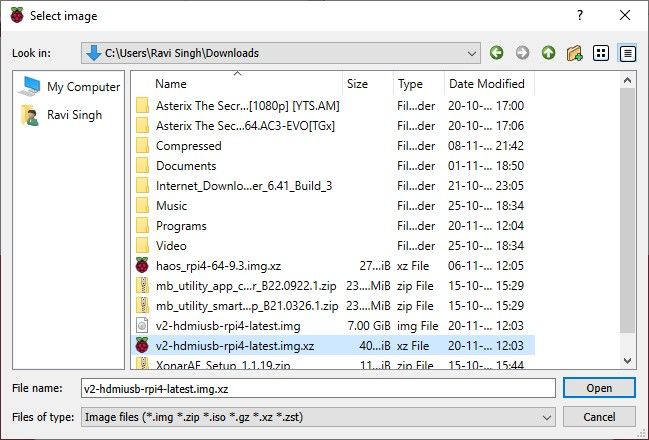
- 点击 选择存储 并选择您的 microSD 卡。
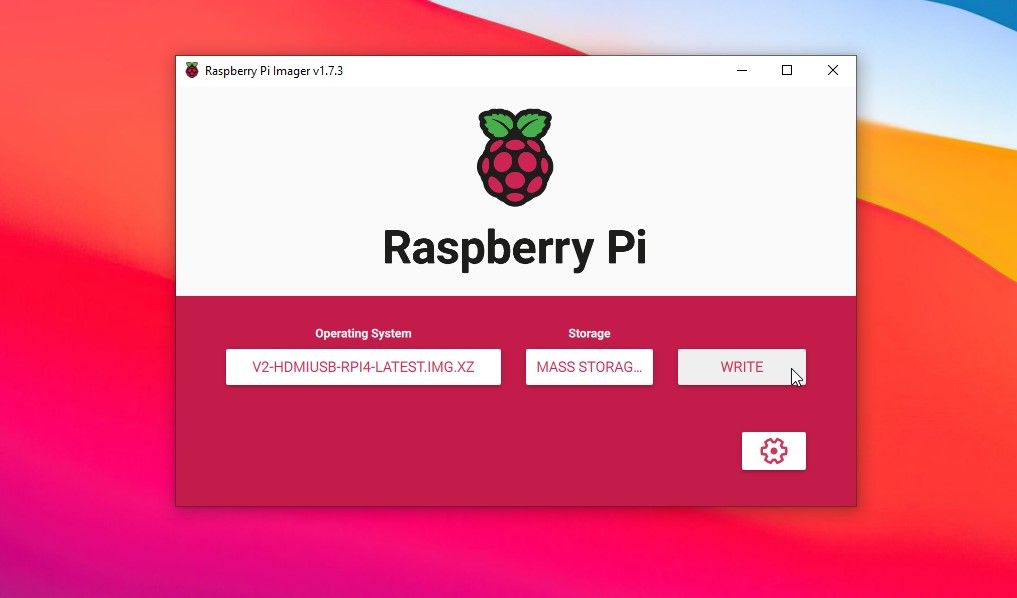
- 点击 写. 点击 是的 确认。 这需要一段时间才能完成。
如果您要使用 Raspberry Pi 零 W 或 2 W 或 Wi-Fi 进行网络连接,您需要挂载 PIBOOT (FAT32) 分区并编辑 pikvm.txt 文件。 在记事本中打开文件并将以下行粘贴到 FIRST_BOOT=1 线路并更换 Wi-Fi SSID 和密码。
WIFI_ESSID="MyWiFiName"
WIFI_PASSWD="Password"
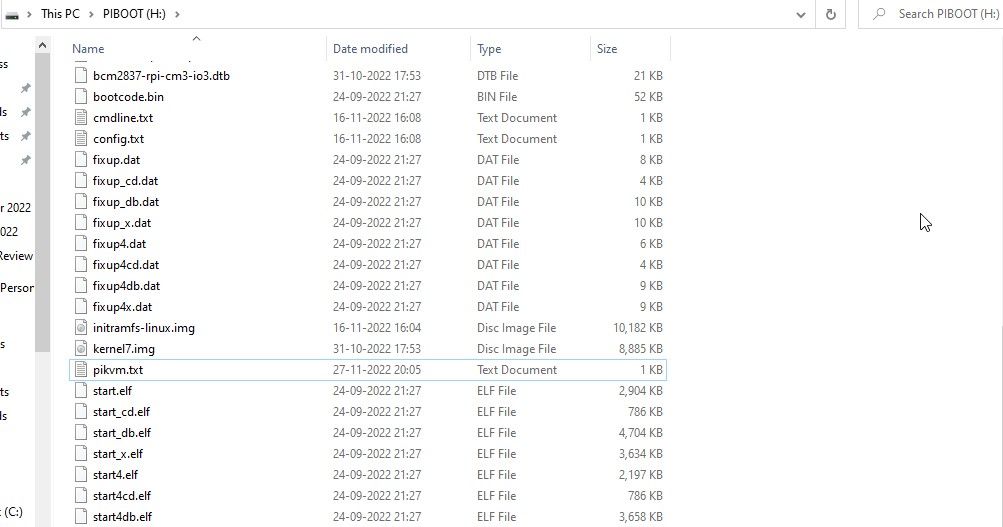
将树莓派连接到电源和 HDMI 适配器
刷入 microSD 卡后,将 Raspberry Pi 连接到 HDMI 转 USB 或 HDMI 转 CSI 适配器。
- 将 microSD 卡插入树莓派。
- 取出 USB 分路器电缆,并使用胶带将分路器电缆中 USB A 型公端口之一的 +5V 引脚绝缘。 此带有非绝缘 +5V 引脚的 A 型端口连接到您要远程管理的计算机/服务器的 USB 端口。 如果不禁用此引脚,可能会损坏计算机或服务器上的 USB 端口。
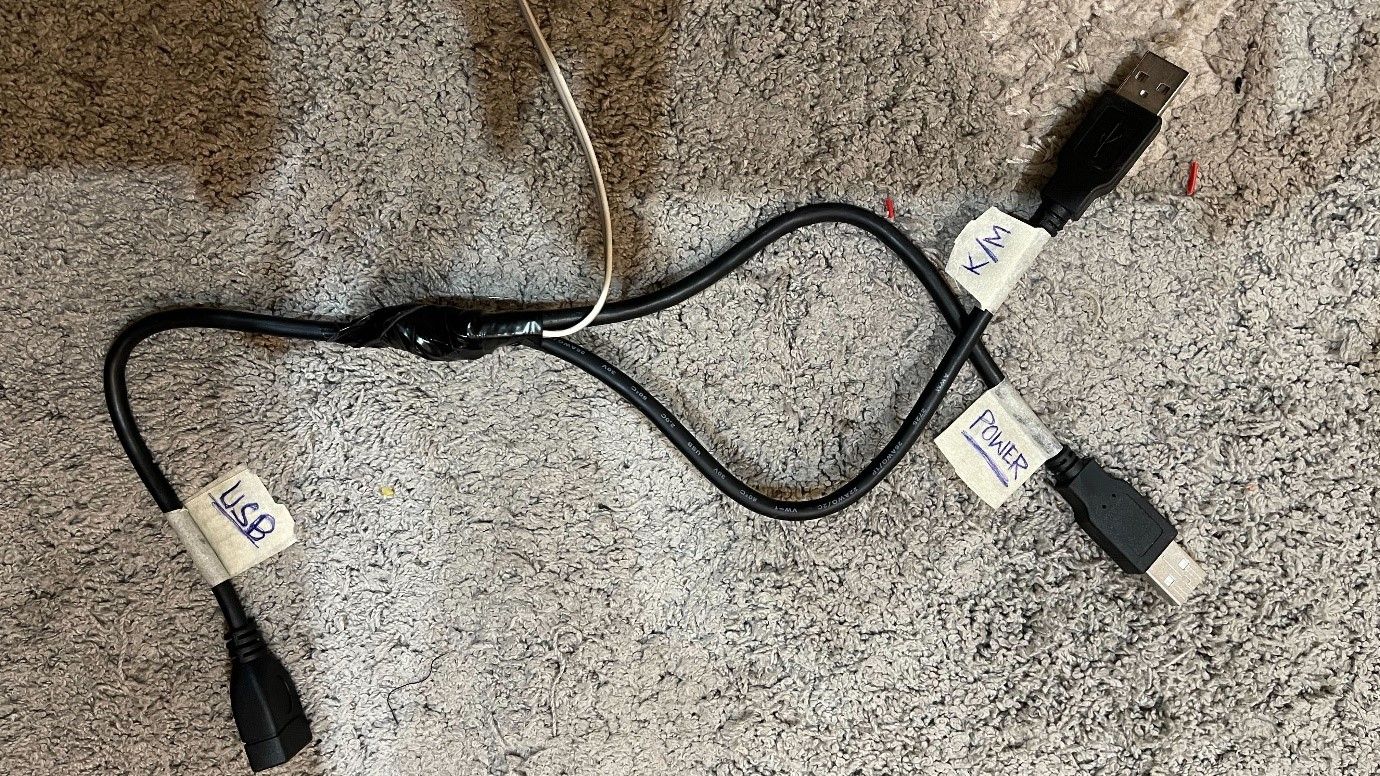
- 如果您像我们一样构建 DIY 分路器电缆,则可以保持其中一根 USB A 型公电缆的红线未连接。 详情请参考以下接线图。
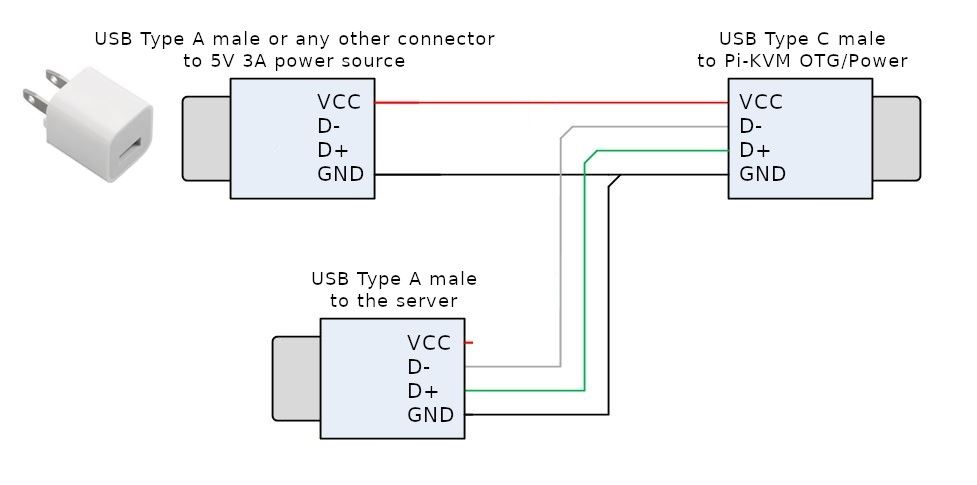
- 将 USB A 型转 C 型电缆连接到分线器电缆中的 A 型母端口和 Raspberry Pi 电源输入上的 C 型端口。
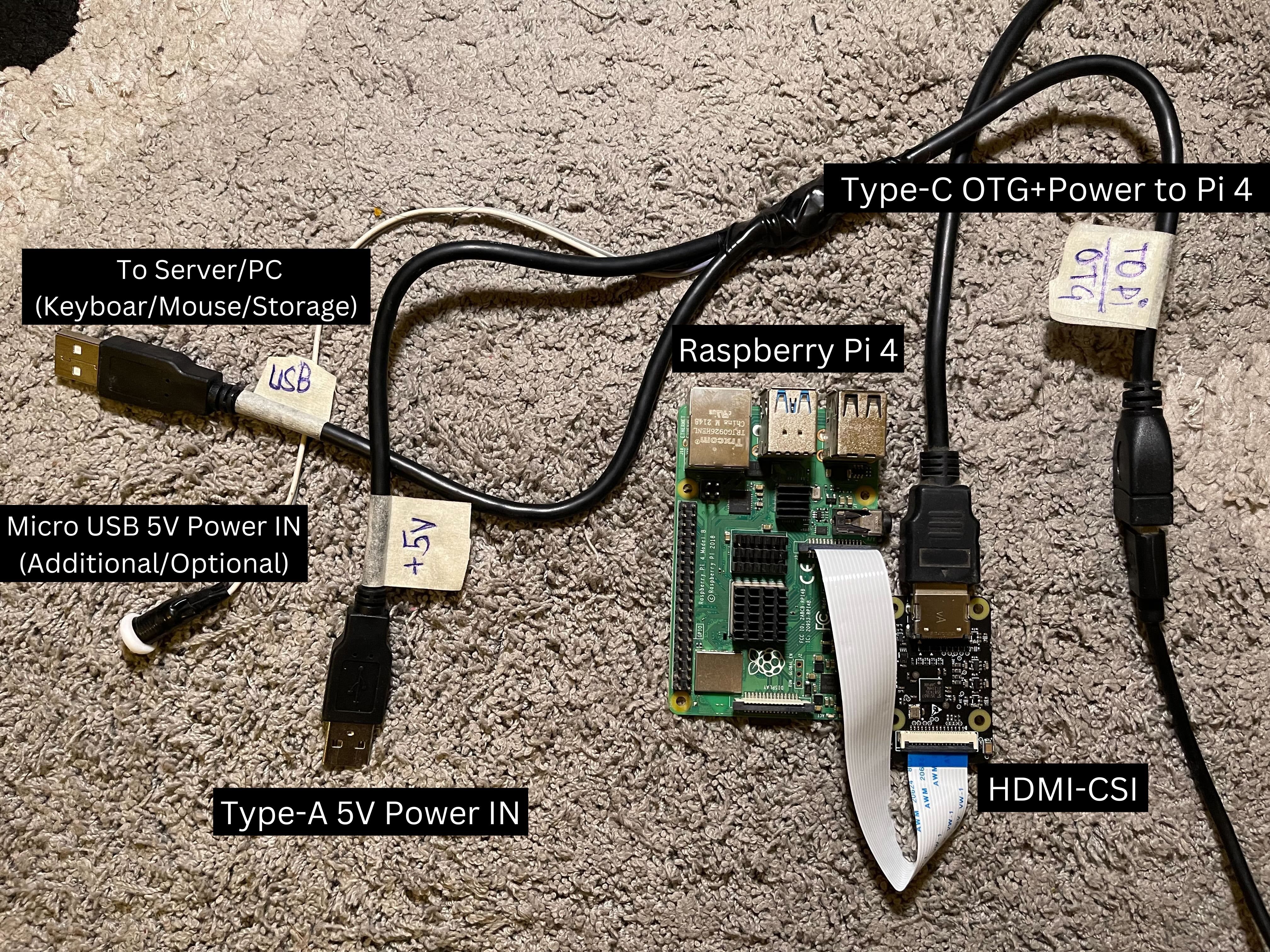
- 如果您使用 HDMI 转 USB 加密狗,请将其连接到 Raspberry Pi 4 的 USB 2.0 端口之一,如下所示。

- 如果您要使用 HDMI 到 CSI 桥接器,请将带状电缆连接到 Raspberry Pi 4 或 Raspberry Pi Zero 2 W 上的相机端口。
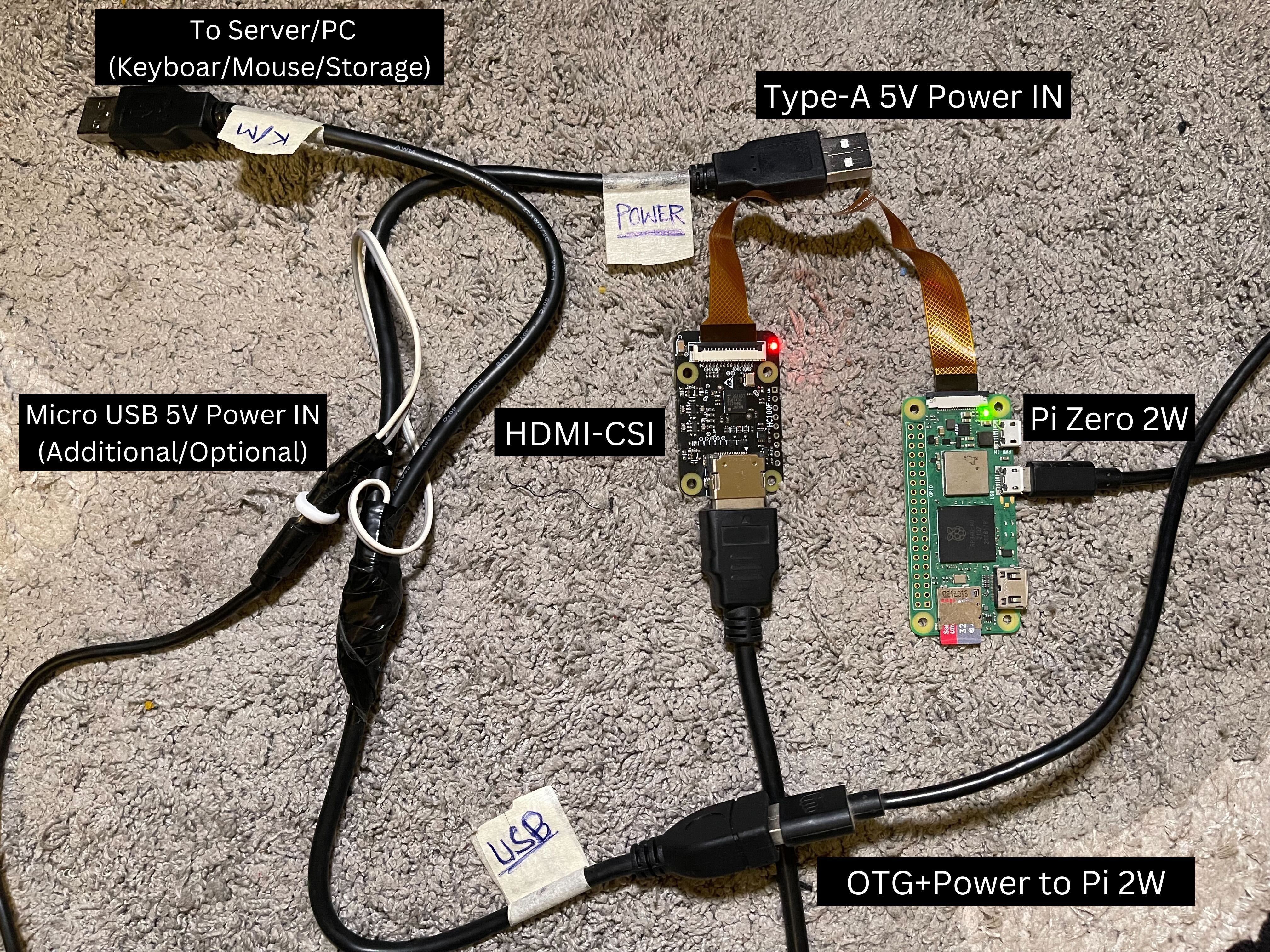
- 将 LAN 电缆连接到 Raspberry Pi 4 和路由器。 Raspberry Pi Zero 2 W 用户需要通过挂载 PIBOOT 分区将带有 Pi KVM OS 映像的 microSD 卡刷写后手动输入 Wi-Fi 详细信息。
- 最后,将 Type A 端口连接到 5V/3A 电源以打开并启动 Raspberry Pi 4 或零 2 W。
设置 Pi KVM
首次启动过程需要更长的时间才能完成。 完成后,打开您的路由器配置并转到 DHCP 设置。 查找连接的 Raspberry Pi 或 Pi KVM 的 IP 地址。 您还可以使用智能手机上的 Fing 应用程序扫描您的网络并查找 IP 地址。
找到后,您可以在网络浏览器(例如 Chrome 或 Safari)中打开 IP 地址。 这将加载 Pi KVM 登录页面。 在用户名和密码中输入“admin”,然后单击 登录.
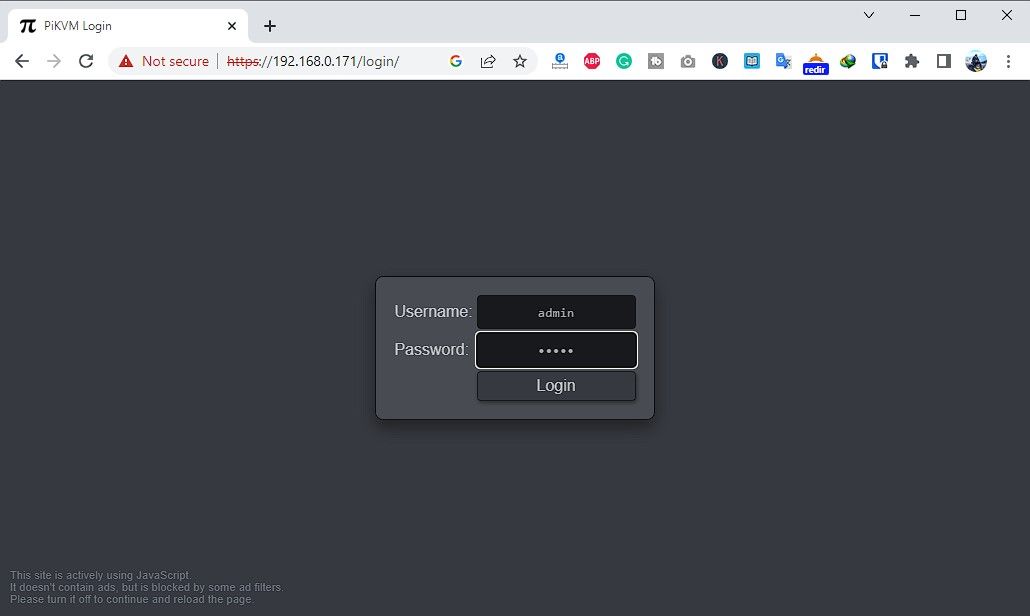
点击 终端 然后按照以下步骤启用读/写权限并更新 Pi KVM。
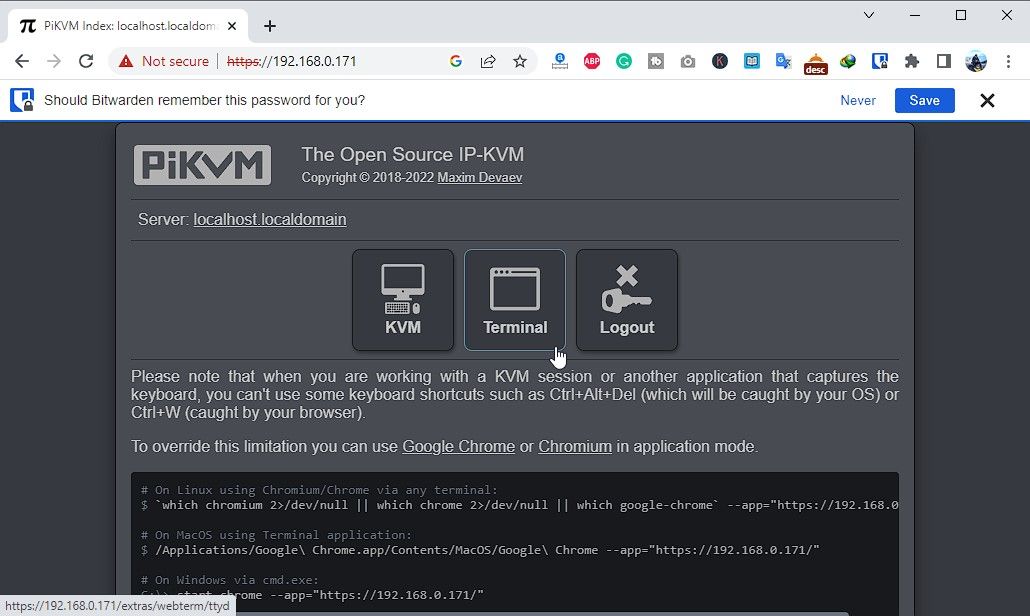
以超级用户(root 用户)身份登录。 密码默认为“root”。
su
启用读/写权限:
rw
然后输入以下命令来检查和更新 Pi KVM:
pacman -Syu
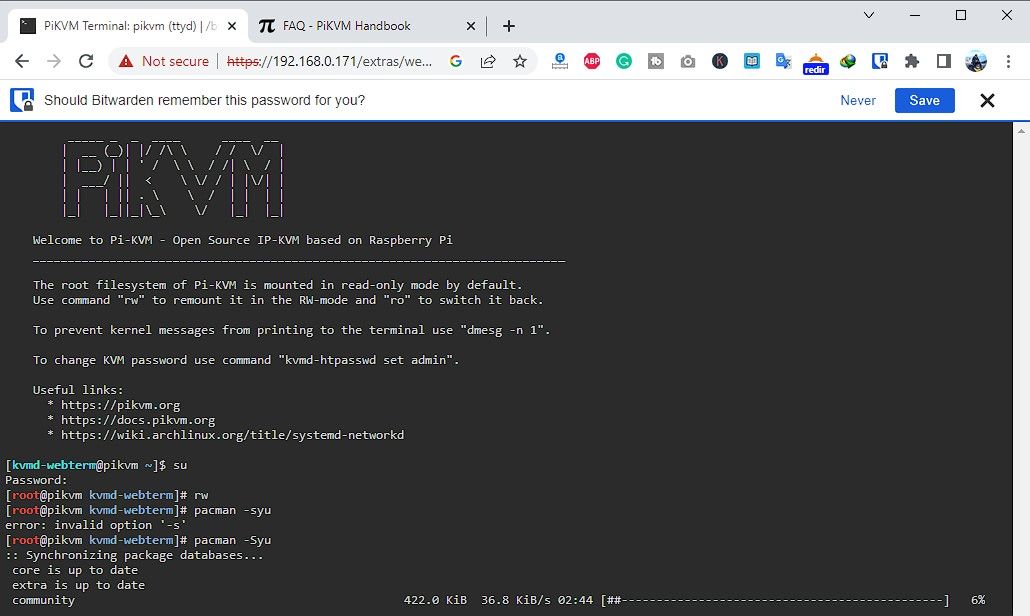
这将检查并安装更新。 可能需要几分钟才能完成。 更新后,通过运行以下命令将文件系统设置为只读:
ro
接下来,回到首页,点击 电脑虚拟机 选项。 这应该会立即加载连接了 HDMI 到 CSI 或 HDMI 到 USB 捕获卡的服务器或计算机的屏幕。 您现在可以远程访问 PC 或服务器。
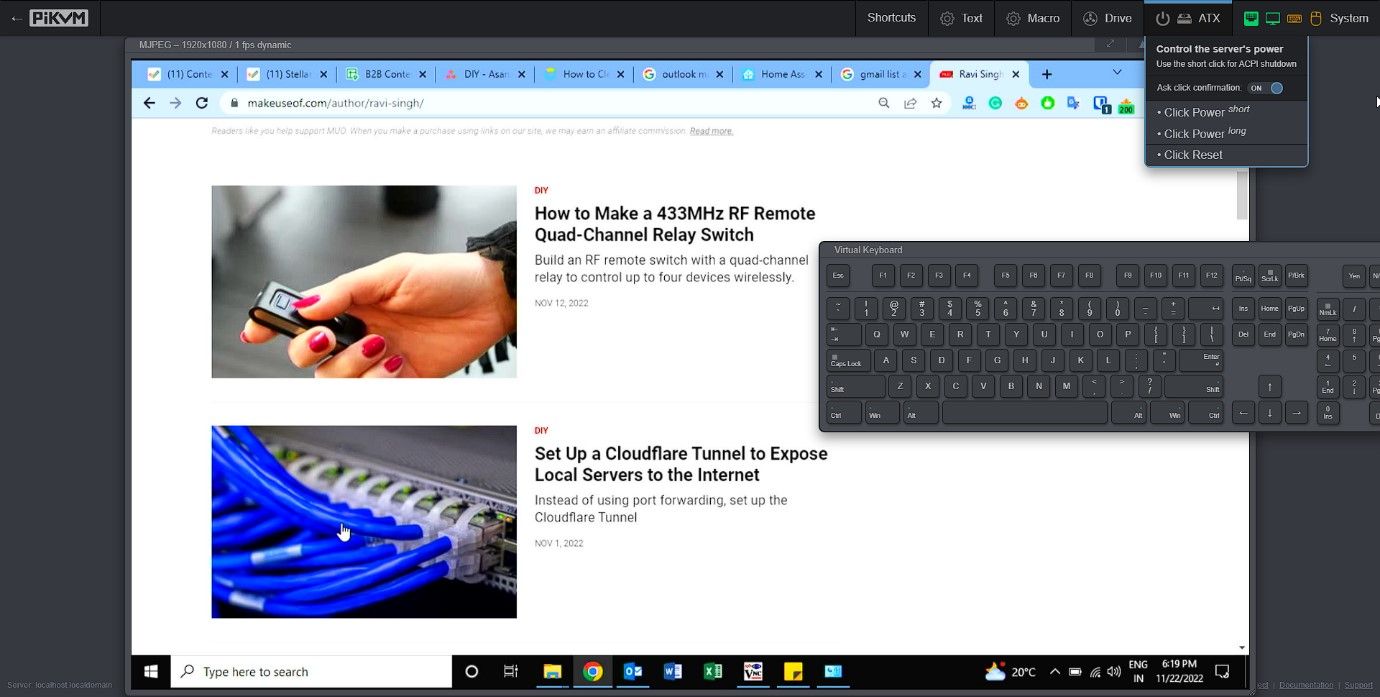
还有几个其他选项可用于调整流图像质量、FPS、大小、安装 ISO 等。
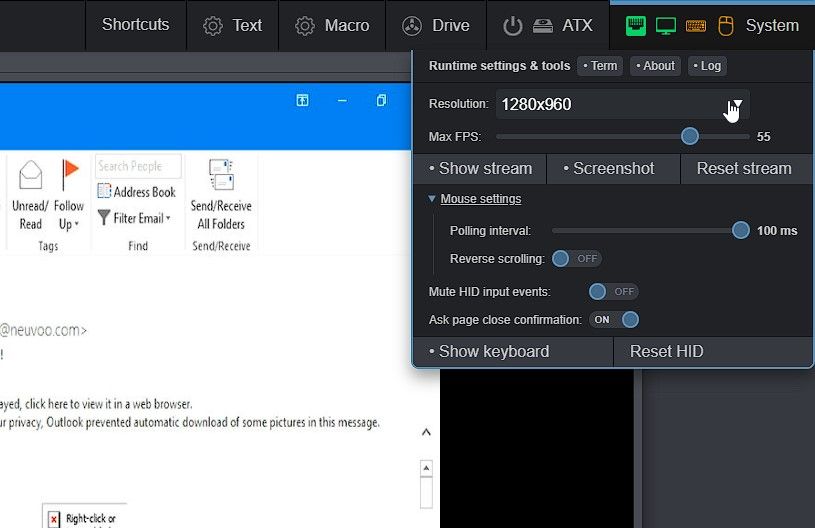
我们正在使用 32GB microSD 卡,它为我们提供了更多可用空间来在 Pi 上托管多个操作系统映像。 您可以使用更大的 microSD 卡来存储多个操作系统映像,以便您可以在需要时在服务器上安装不同的操作系统。
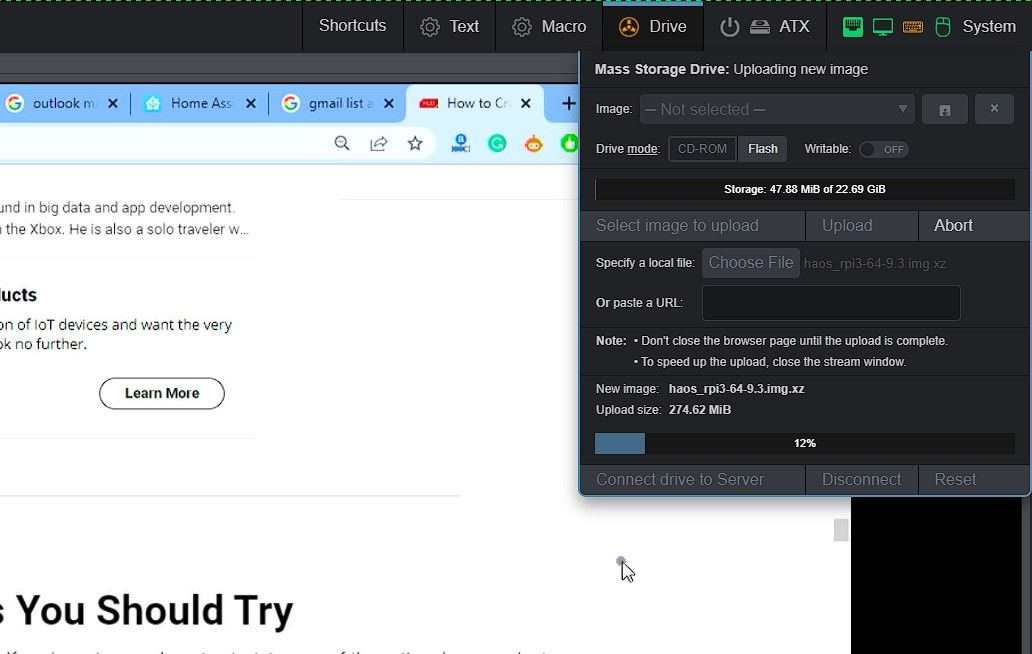
您还可以连接并启用 ATX 控制以打开/关闭或重置 PC 或服务器。
将 Pi KVM 公开到 Internet 以进行远程访问
要启用对 Raspberry Pi 或 Pi KVM 的远程访问,您可以在路由器中使用 DuckDNS 和端口转发。 您还可以设置 Cloudflare Tunnel 以远程访问您的 Pi KVM 并通过安全的 HTTPS 连接控制您的 PC 或服务器。
或者,您也可以安装和使用 Tailscale 从任何地方访问您的 Pi KVM 的 VPN。 TailScale 是一款用于私人用途的免费工具,您可以在 Pi KVM 以及您将用于通过互联网访问 Pi KVM 的远程 Windows、macOS、Linux、Android 或 iOS 设备上进行设置。
要安装和设置 Tailscale,请在终端应用程序中运行以下命令。
su
rw
pacman -Syu tailscale-pikvmsystemctl enable
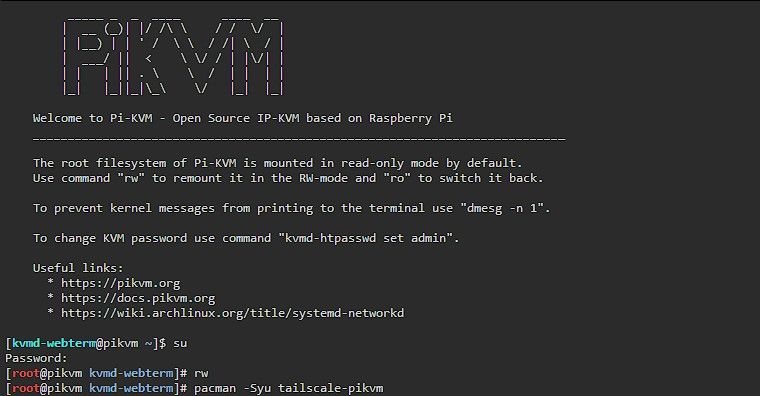
如果 Pi KVM 重新启动,这将安装 Tailscale 并为其启用自动启动。
tailscale up
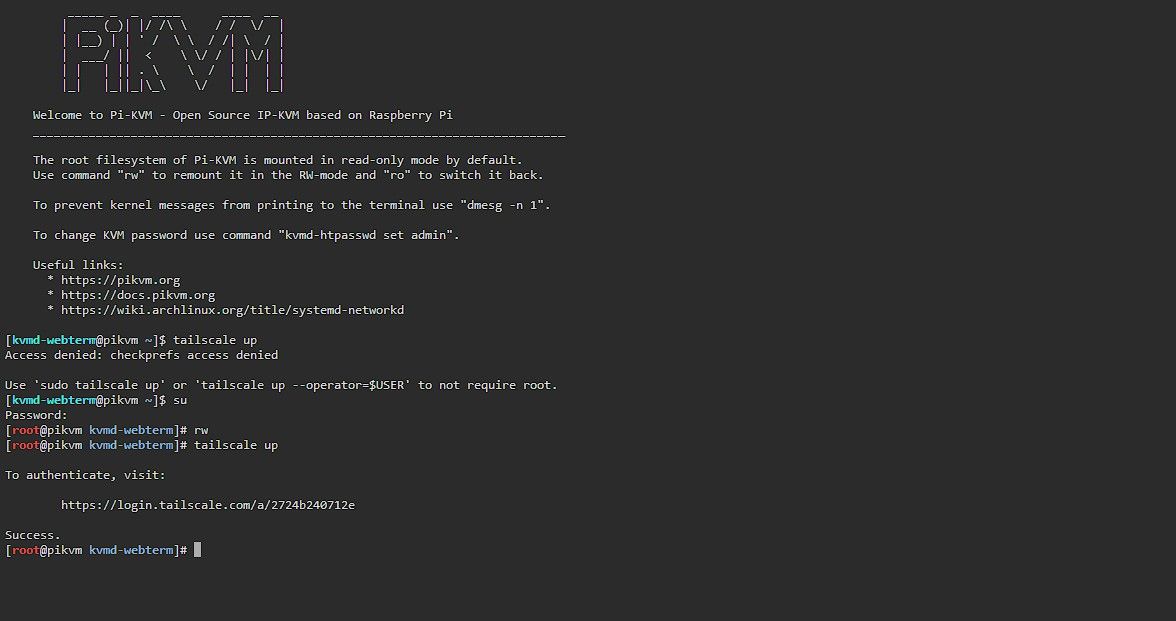
这将显示一个 URL。 将 URL 复制到 Web 浏览器并授权。 授权后,输入以下命令重启Pi KVM:
reboot
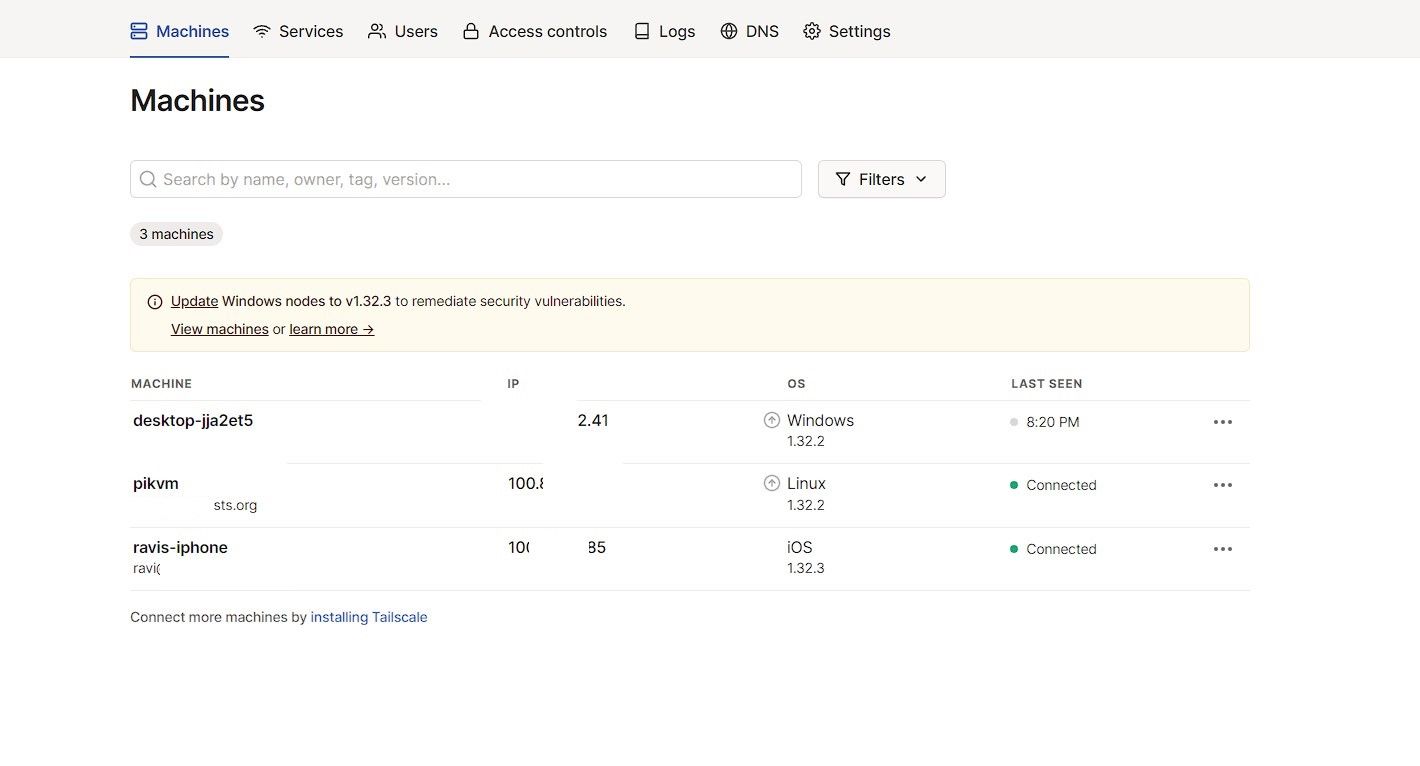
您现在可以从任何系统访问连接到 Pi KVM 的服务器或计算机。 您只需在设备上安装 Tailscale VPN,访问管理页面查看可用的 VPN 网络,然后使用显示的 Pi KVM 的 Tailscale URL 远程访问和控制您的服务器或计算机。 要了解更多信息,您可以访问 Pi KVM GitHub 页面。
最实惠的 KVM Over IP
这个 DIY Pi KVM 是最实惠的 KVM 切换器之一,您可以使用它来远程完全控制您的服务器或机器,即使它们无法启动、崩溃或遇到软件或操作系统相关的错误。 您可以快速挂载操作系统 ISO,安装它并恢复备份,使服务器和服务重新上线。
您还可以使用 Raspberry Pi Zero 2 W 来降低总体构建成本和占用空间。 但是,与我们在本教程中使用的 Raspberry Pi 4 相比,您应该期待更少的帧和更多的延迟。
